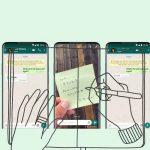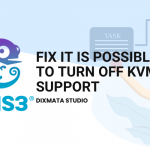Install aaPanel Ubuntu. Sebagai seorang Owner atau Admin sebuah website pastinya kita ingin mengelola Website dengan mudah dan praktis baik dari cara pembuatan Akun, Update, Delete, dan Maintenance. Untuk para Admin Website pasti sudah paham dengan istilah Control Panel Hosting. Control Panel Hosting adalah satu Tool atau Service Website yang digunakan untuk mengelola Website lebih mudah. Saat mengelola hosting dan website menggunakan Control Panel ini lebih mudah karena tool yang lengkap dan beberapa fitur – fitur didalammnya.
Disini kami akan mendokumentasikan salah satu Control Panel Hosting yang populer digunakan pada saat ini yaitu aaPanel. aaPanel adalah salah satu Control panel yang mirip Cpanel atau Webmin. aaPanel adalah Control Panel layanan web host yang berbasis Linux yang memberikan Grafis yang cukup menarik. aaPanel yang cukup menarik darinya adalah merupakan panel yang effisien, ringan dan gratis.
aaPanel mendukung distribusi Linux CentOS, Ubuntu dan Debian. aaPanel menggunakan Stack Web Server LAMP dan LNMP. Untuk Cara installasi akan kami jawabarkan di dokumentasi dibawah ini.

System Requirtment
- System Memory 128MB (Recommended 512MB)
- HDD 50 GB
- CPU 2 Core
- OS ( Ubuntu, Debian , CentOS, & Fedora )
Baca Juga
Update dan Upgrade System OS
Sebelum melakukan installasi lakukan update terlebih dahulu pada OS. Perlu juga diketahui, Install aaPanel Ubuntu ini perlu OS yang masih kosong atau Fresh Installed, dan belum terpasang apapun seperti Web Server Apache2, Nginx dan Database seperti MySQL atau MariaDB.
apt update && apt upgrade -yLalu Install Wget, yang digunakan untuk melakukan Download Package aaPanel
apt install wgetInstall aaPanel Ubuntu 20.04
Lakuan Installasi denga perintah berikut ini
wget -O install.sh http://www.aapanel.com/script/install-ubuntu_6.0_en.sh && sudo bash install.shAkan keluar Notice, yang meminta “Do you want to install aaPanel to the /www directory now?” > Pilih Yes dengan mengetikan Y.

Lalu Enter > Proses installasi akan berjalan, tunggu hinggal proses selesai. Jika Proses Installasi dan Berhasil maka, di terminal akan kelaur Output seperti berikut ini
Default incoming policy changed to 'deny'
(be sure to update your rules accordingly)
Firewall reloaded
==================================================================
Congratulations! Installed successfully!
==================================================================
aaPanel Internal Address: http://192.168.10.2:8888/987d84e0
username: jdxstao2
password: 43914311
Warning:
If you cannot access the panel,
release the following port (8888|888|80|443|20|21) in the security group
==================================================================
Time consumed: 5 Minute!
root@dixmata:/home/dixmata#
Login Dashboard aaPanel (Install aapanel Ubuntu)
Lalu buka Browser, ketikan URL atau IP Address yang tertera pada Output diatas. Pada Dokumentasi ini adalah http://192.168.10.2:8888/987d84e0

Untuk Username dan Passwd Juga Tertera di Output setelah installasi tadi yaitu
username: jdxstao2
password: 43914311

Akan tampil Package Installation,Disini kami akan menggunakan LNMP, jika Anda ingin menggunakan LAMP, bisa memilih pada bagian LAMP > Klik One-click

Proses Installasi akan berjalan, dan tunggu hingga selesai. Jika sudah selesai seperti gambar dibawah ini

Add Website in aaPanel (Install aapanel Ubuntu)
Sebelum menambahkan Website pastikan telah Menambahkan A Record pada IP Server aaPanel pada DNS Server.
- Pada menu Sidebar klik > Website > Add Site > Masukan Nama Domain atau Subdomain > Lalu Submit

Jika sudah selesai buka browser dan coba ketikan url domain atau subdmomain yang telah ditambahkan.

SUMBER : Website Official